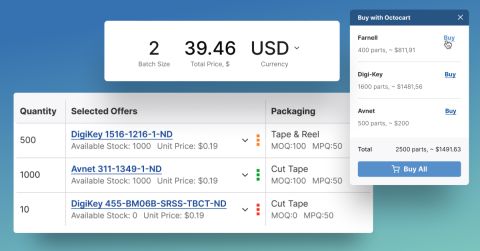Cómo limpiar tu BOM con Octopart

Cuando comienzas un trabajo de diseño, es imperativo asegurarse de que el BOM esté limpio. Ya sea que trabajes internamente en una gran empresa o como diseñador freelance, quedarás mal si todos tus componentes tienen las calificaciones, paquetes o estados de ciclo de vida incorrectos. Desafortunadamente, la mayoría de las herramientas de cadena de suministro hacen que sea muy difícil o engorroso limpiar todas las líneas en un BOM. Eso significa que la limpieza del BOM generalmente se hace manualmente, lo que lleva muchas horas (y dolores de cabeza).
Pero, ¿y si hubiera una manera rápida de limpiar un BOM e identificar rápidamente todas las partes fuera de stock, obsoletas, EOL o empaquetadas incorrectamente? Todo lo que necesitas hacer es dirigirte a Octopart. La Herramienta BOM ofrece una manera extremadamente rápida de limpiar tu BOM. Te mostraré cómo se hace en este artículo.
Límpialo Con la Herramienta BOM
La Herramienta BOM es una característica de uso gratuito en Octopart siempre que hayas creado una cuenta gratuita. La Herramienta BOM se accede desde la barra de menú superior en la página de inicio de Octopart.
Cuando navegue hasta la herramienta BOM, tendrá la opción de subir una copia de su BOM al sistema de Octopart. La herramienta BOM analizará cada línea de su BOM y lo conectará con datos de distribuidores de la base de datos de Octopart. Para usar la herramienta BOM para limpiar con éxito, asegúrese de tener lo siguiente disponible:
- Exporte su BOM en formato Excel
- Asegúrese de que cada línea en el BOM contenga un MPN
1. Suba Su BOM
Primero, suba el bom a la herramienta bom. La herramienta bom le permitirá eliminar la fila del encabezado y cualquier otra fila que no tenga números de parte válidos incluidos. Si hay datos disponibles para sus partes, se llenará automáticamente en la tabla de datos.
2. Escanear por Ciclo de Vida
Inmediatamente podrá ver qué componentes están EOL, Obsoletos o NRND. Un estado en producción puede no aparecer para todos los componentes en la tabla, pero estos otros estados del ciclo de vida lo harán siempre y cuando sean conocidos. Puede usar Ctrl+F para cada estado del ciclo de vida o desplazarse por la tabla para identificar rápidamente estas partes.
Si estás listo para comenzar a cambiar piezas, puedes empezar inmediatamente a buscar reemplazos y añadirlos a tu BOM. Otra opción es copiar estas piezas y sus designadores de referencia en una hoja de Excel separada; puedes dejar esta hoja a un lado y buscar reemplazos más tarde.
3. Selecciona Distribuidores Preferidos
Algunos diseñadores y empresas tienen distribuidores que prefieren usar para sus partes. Sea cual sea tu razón para elegir un distribuidor preferido, parte de limpiar el BOM es asegurarte de que puedas adquirir la máxima cantidad de partes directamente de tus fuentes preferidas. Selecciona tus distribuidores preferidos y podrás filtrar por componentes que estén en stock.
Desde aquí podemos ver rápidamente cuáles componentes están en stock y cuáles no. En este punto puedes comenzar a buscar directamente sustitutos o copiarlos a tu hoja de cambios y buscarlos más tarde.
4. Limpieza por Precio
Utilizando su lista de distribuidores preferidos, puede seleccionar rápidamente el precio óptimo para cada parte utilizando la columna Distribuidor/SKU. El botón desplegable abrirá un diálogo que muestra el precio y la cantidad mínima de pedido (MOQ) para cada línea en el BOM. También puede aplicar la opción "Precio más bajo (Distribuidores preferidos)" en el menú de la Lista de Compras y esto filtrará automáticamente cada línea para el precio más bajo en la ventana Distribuidor/SKU.
Independientemente de cómo desee utilizar la Herramienta BOM, el objetivo final es llegar a un BOM completamente depurado que pueda ser adquirido al 100% de sus distribuidores deseados, así como compilar una lista de cambios que necesitan ser implementados en su diseño. Una vez que haya terminado de limpiar el BOM, puede descargarlo como un archivo CSV y realizar los cambios necesarios en su herramienta CAD. Si es un diseñador por contrato, también puede enviar el BOM modificado a su cliente para su revisión, o puede llevarlo a los distribuidores y comenzar a comprar partes.
La próxima vez que necesites buscar formas de ahorrar en partes electrónicas y eliminar obsoletos/EOL de tu BOM, dirígete a Octapart y utiliza las funciones avanzadas de búsqueda y filtrado para crear tus pedidos de componentes. También encontrarás alternativas sugeridas en las páginas de componentes de Octopart y datos actualizados de precios de distribuidores, inventario de partes y especificaciones de partes.
Mantente al día con nuestros últimos artículos suscribiéndote a nuestro boletín.